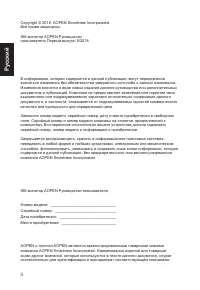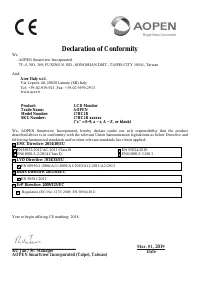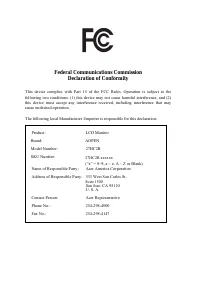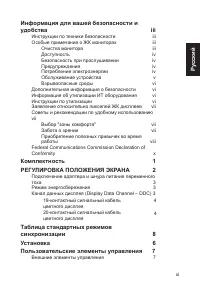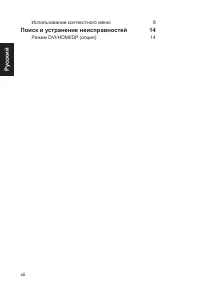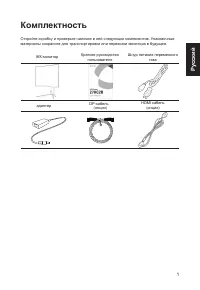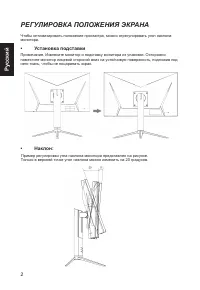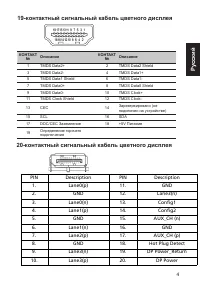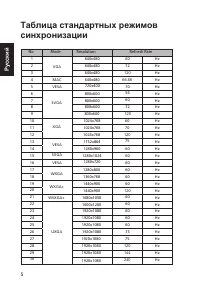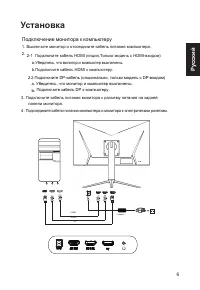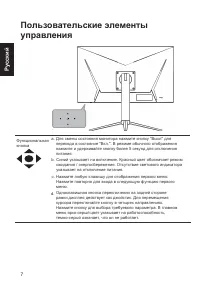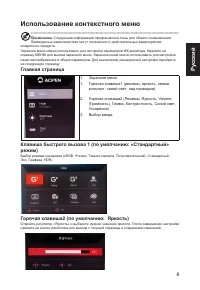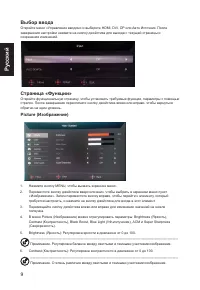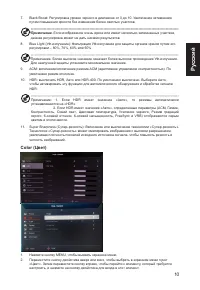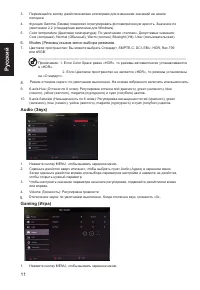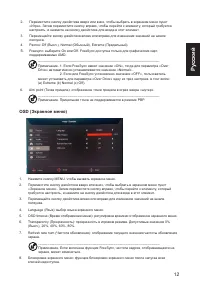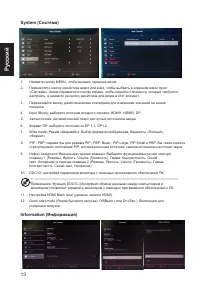Мониторы Acer 27HC2RPbmiiphx - инструкция пользователя по применению, эксплуатации и установке на русском языке. Мы надеемся, она поможет вам решить возникшие у вас вопросы при эксплуатации техники.
Если остались вопросы, задайте их в комментариях после инструкции.
"Загружаем инструкцию", означает, что нужно подождать пока файл загрузится и можно будет его читать онлайн. Некоторые инструкции очень большие и время их появления зависит от вашей скорости интернета.

Declaration of Conformity
We,
AOPEN Smartview Incorporated
7F.-5, NO. 369, FUXING N. RD., SONGSHAN DIST., TAIPEI CITY 10541, Taiwan
And,
Acer Italy s.r.l.
Via Lepetit, 40, 20020 Lainate (MI) Italy
Tel: +39-02-939-921 ,Fax: +39-02 9399-2913
www.acer.it
Product:
Trade Name:
Model Number:
SKU Number:
LCD Monitor
AOPEN
27
HC
2
R
27
HC
2
R xxxxxx
(“x” = 0~9, a ~ z, A ~ Z, or blank)
We,
AOPEN Smartview Incorporated
, hereby declare under our sole responsibility that the product
described above is in conformity with the relevant Union harmonization legislations as below Directive and
following harmonized standards and/or other relevant standards have been applied:
EMC Directive:
2014/30/EU
EN55032:2012/AC:2013 Class B
EN61000-3-2:2014 Class D
EN 55024:2010
EN61000-3-3:2013
LVD Directive:
2
014/35/EU
EN 60950-1:2006/A11:2009/A1:2010/A12:2011/A2:2013
RoHS Directive: 2011/65/EU
EN 50581:2012
ErP Directive: 2009/125/EC
Regulation (EC) No. 1275/ 2008; EN 50564:2011
Year to begin affixing CE marking: 2018.
Mar
.
01
, 201
9
Date
_______________________________
RU Jan / Sr. Manager
AOPEN Smartview Incorporated (Taipei, Taiwan)
Содержание
- 3 iii; Информация для вашей; Инструкции по технике безопасности; Очистка монитора
- 4 iv; Доступность
- 5 Обслуживание устройства
- 6 Взрывоопасные среды; Дополнительная информация о безопасности; ɍɬɢɥɢɡɚɰɢɹɢɫɩɨɥɶɡɨɜɚɧɧɨɝɨɨɛɨɪɭɞɨɜɚɧɢɹɩɨɥɶɡɨɜɚɬɟɥɟɦɜȿɋ
- 7 vii; Заявление относительно пикселей ЖК; Забота о зрении
- 8 viii; Приобретение полезных привычек во время работы; Монитор A
- 13 Комплектность
- 14 РЕГУЛИРОВКА ПОЛОЖЕНИЯ ЭКРАНА; Установка подставки
- 15 Подключение адаптера и шнура питания; Канал данных дисплея (Display Data Channel –
- 16 -контактный сигнальный кабель цветного дисплея
- 18 Установка; Подключение монитора к компьютеру
- 19 Пользовательские элементы
- 20 Использование контекстного меню; Главная страница; Клавиша быстрого вызова 1 (по умолчанию: «Стандартный»
- 21 Выбор ввода; Страница «Функции»
- 26 Сохранить настройки в...(Только в Пользовательском режиме); Режим
Характеристики
Остались вопросы?Не нашли свой ответ в руководстве или возникли другие проблемы? Задайте свой вопрос в форме ниже с подробным описанием вашей ситуации, чтобы другие люди и специалисты смогли дать на него ответ. Если вы знаете как решить проблему другого человека, пожалуйста, подскажите ему :)